Oplossing: Call of Duty Warzone 2.0 Foutcode BLZBNTBGS000003F8
In dit artikel proberen we de fout "Verbinding met Blizzard-gameserver is verbroken. Sluit af en probeer het opnieuw. Foutcode: BLZBNTBGS000003F8" op te lossen die Call of Duty Warzone 2.0-spelers tegenkomen tijdens het spel.

Call of Duty Warzone 2.0-spelers kunnen geen verbinding maken met de online game wanneer ze de game online willen spelen of spelen, en krijgen de foutmelding "De verbinding met de Blizzard-gameserver is verbroken. Sluit af en probeer het opnieuw. Foutcode : BLZBNTBGS000003F8" . Als u een dergelijke fout tegenkomt, kunt u de oplossing vinden door de onderstaande suggesties te volgen.
Wat is Call of Duty Warzone 2.0-foutcode BLZBNTBGS000003F8?
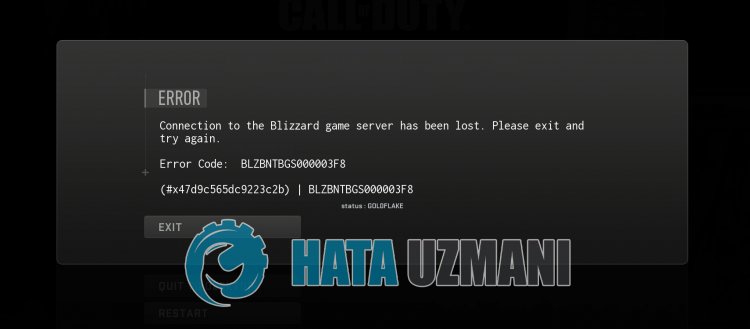
De fout "Verbinding met de Blizzard-spelserver is verbroken. Sluit af en probeer het opnieuw. Foutcode: BLZBNTBGS000003F8" die spelers tegenkomen tijdens het online verbinden,lijkt een verbindingsprobleem te zijn, zoals te zien is op de afbeelding . Hoewel het ons vertelt dat het wordt veroorzaakt door een verbindingsprobleem, is nog niet vastgesteld wat deze fout precies heeft veroorzaakt.
Hiervoor zullen we proberen het probleem op te lossen door alle suggesties toe te passen die we toepassen wanneer we verbindingsfouten in dit artikel tegenkomen.
Hoe Call of Duty Warzone 2.0-foutcode BLZBNTBGS000003F8 te repareren
Om deze fout te verhelpen, kunt u de oplossing voor het probleem vinden door de onderstaande suggesties te volgen.
1-) Servers controleren
Het onderhoud van de applicatie door applicatie-ontwikkelaars kan dergelijke problemen veroorzaken. Hiervoor kunnen we begrijpen wat het probleem veroorzaakt door de servers te controleren. Natuurlijk, niet alleen door het onderhoud van de applicatie, maar ook door het crashen van de servers kunnen we dit probleem tegenkomen.
We kunnen Battle.net-servers monitoren met behulp van de DownDetector-site om ze te besturen.
Controleer servers vanaf de DownDetector-statuspagina.
We kunnen de servers controleren via delink die we hierboven hebben achtergelaten. U kunt server- of ander onderhoud zien door de Twitter-pagina te bekijken waar Battle.net-ontwikkelaars momenteel delen, zodat we direct het onderhoud van de servers kunnen controleren.
Controleer het officiële Twitter-account van Blizzard.
2-) COD: privépoort maken voor Warzone 2.0
Als geen van de bovenstaande suggesties voor u werkt, kunnen we het probleem oplossen door de poort in te stellen die is geconfigureerd voor COD: Warzone 2.0.
- Typ in het startscherm "Windows Defender Firewall" en open het.
- Klik op "Geavanceerde instellingen" aan delinkerkant van het scherm dat wordt geopend.
- Klik op de optie "Inkomende regels" aan delinkerkant van het venster dat wordt geopend en klik op de optie "Nieuwe regel" aan de rechterkant. >
- Kies de optie "Poort" in het nieuwe venster dat wordt geopend en klik op de knop "Volgende".
- Na dit proces selecteert u de optie "TCP", typt u de poort die we hieronder zullen achterlaten in het vak en klikt u op de knop "Volgende".
- 3074, 27015, 27036
- Selecteer vervolgens de optie "Verbinding toestaan", druk op de knop "Volgende", stel drie opties in zoals geselecteerd en klik op de knop "Volgende "-knop.
- Geef vervolgens de naam van de poort waarop we het installatieproces hebben uitgevoerd en druk op de knop "Voltooien".
Tijdens dit proces hebben we een nieuwe regel toegevoegd aan de TCP-poort. Laten we in onze volgende actie ons proces beëindigen door de UDP-poort aan te sluiten.
- Voeg vervolgens de nieuwe regel opnieuw toe en selecteer "Poort" en klik op de knop "Volgende".
- Selecteer na dit proces de optie "UDP", typ de poort die we hieronder zullen achterlaten in het vak en klik op de knop "Volgende".
- 3074, 27015, 27031-27036
- Selecteer vervolgens de optie "Verbinding toestaan", druk op de knop "Volgende", stel drie opties in zoals geselecteerd en klik op de knop "Volgende "-knop.
- Geef vervolgens de naam van de poort waarop we het installatieproces hebben uitgevoerd en druk op de knop "Voltooien".
Hierna voert u COD: Warzone 2.0 uit om te zien of het probleem zich blijft voordoen.
3-) Een andere DNS-server registreren
We kunnen het probleem oplossen door een andere dns-server op de computer te registreren.
- Open het Configuratiescherm en selecteer Netwerk en internet
- Open Netwerkcentrum op het scherm dat wordt geopend.
- Kliklinks op Adapterinstellingen wijzigen.
- Klik met de rechtermuisknop op uw verbindingstype om het menu Eigenschappen te openen.
- Dubbelklik op Internet Protocol versie 4 (TCP/IPv4).
- Laten we de instellingen toepassen door de Google DNS-server te typen die we hieronder zullen geven.
- Geprefereerde DNS-server: 8.8.8.8
- Andere DNS-server: 8.8.4.4
- Klik vervolgens op Instellingen verifiëren bij afsluiten en druk op de knop OK om de acties uit te voeren.
Nadat we dit hebben gedaan, gaan we verder met de volgende suggestie.
4-) Controleer uw verbinding
Het probleem met de internetverbinding kan veel fouten veroorzaken. Als uw internetverbinding trager wordt of verbroken wordt, laten we u dan een paar suggesties doen om dit te verhelpen.
- Als je internetsnelheid langzamer wordt, zet je modem dan uit en weer aan. Dit proces zal je internet een beetje ontlasten.
- We kunnen het probleem verhelpen door de internetcache te wissen.
DNS-cache wissen
- Typ "cmd" in het startzoekscherm en voer het uit als beheerder.
- Opdrachtpromptscherm door de volgende regels code achter elkaar te typen en op Enter te drukken.
- ipconfig /flushdns
- netsh int ipv4 resetten
- netsh int ipv6 resetten
- netsh winhttp reset proxy
- netsh winsock-reset
- ipconfig /registerdns
- Na deze bewerking zal worden weergegeven dat uw dns-cache en proxy's met succes zijn gewist.
Na dit proces kun je het spel openen door de computer opnieuw op te starten. Als het probleem zich blijft voordoen, gaan we verder met een andere suggestie.
5-) Schakel uw modem uit en weer in
Zet je modem uit, wacht 20 seconden en zet hem weer aan. Tijdens dit proces verandert uw ip-adres en worden verschillende netwerkproblemen voorkomen. Als het probleem zich blijft voordoen, gaan we verder met een andere suggestie.
6-) Spelregio wijzigen
Het feit dat de server waarmee u bent verbonden in onderhoud is, kan ervoor zorgen dat u veel foutcodes tegenkomt. Wat we hiervoor moeten doen, is proberen er toegang toe te krijgen door de spelregio te wijzigen.
- Als je de gameregio wilt wijzigen, voer je eerst Battle.net uit.
- Klik vervolgens op de Call of Duty Warzone 2.0-game en klik op het pictogram "Sphere" hieronder.
Selecteer een van de vermelde servers en controleer of het probleem aanhoudt.
7-) Antivirusprogramma uitschakelen
Schakel elk antivirusprogramma dat u gebruikt uit of verwijder het volledig van uw computer. Als u Windows Defender gebruikt, schakelt u deze uit. Hiervoor;
- Open het zoekscherm.
- Open het zoekscherm door "Windows-beveiligingsinstellingen" te typen.
- Klik op "Virus- en bedreigingsbescherming" in het scherm dat wordt geopend.
- Klik op "Ransomware-bescherming" in het menu.
- Schakel "Gecontroleerde maptoegang" uit op het scherm dat wordt geopend.
Laten we hierna de real-time bescherming uitschakelen.
- Typ "virus- en bedreigingsbescherming" in het zoekscherm en open het.
- Klik vervolgens op "Instellingen beheren".
- Zet real-time bescherming op "Uit".
Na het uitvoeren van deze bewerking moeten we de Battle.net-map als uitzondering toevoegen.
- Typ "virus- en bedreigingsbescherming" in het zoekscherm en open het. Selecteer onder
- Instellingen voor bescherming tegen virussen en bedreigingen de optie Instellingen beheren en vervolgens onder Uitsluitingen Uitsluiten selecteer toevoegen of verwijderen.
- Selecteer Een uitsluiting toevoegen en selecteer vervolgens de map Battle.net die op uw schijf is opgeslagen.
Start na dit proces Battle.net en controleer of het probleem zich blijft voordoen.
Ja, vrienden, we hebben ons probleem onder deze titel opgelost. Als uw probleem zich blijft voordoen, kunt u vragen stellen over de fouten die u tegenkomt door naar ons FORUM-platform te gaan..
